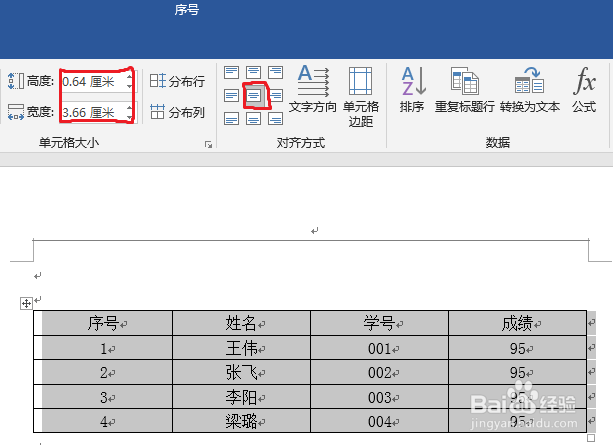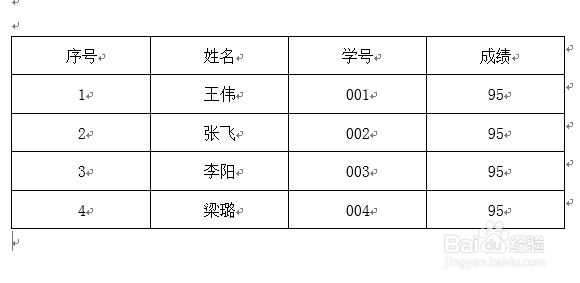1、在电脑桌面上打开word文档,显示的文本格式如下,我们要把下面的文本转换为表格。
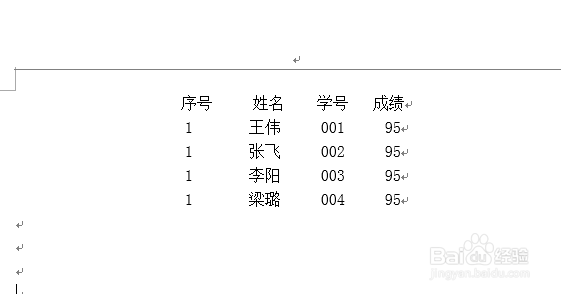
2、用鼠标全选文本,在工具栏里找到“插入”功能,点击“插入”功能选项,如下图所示。

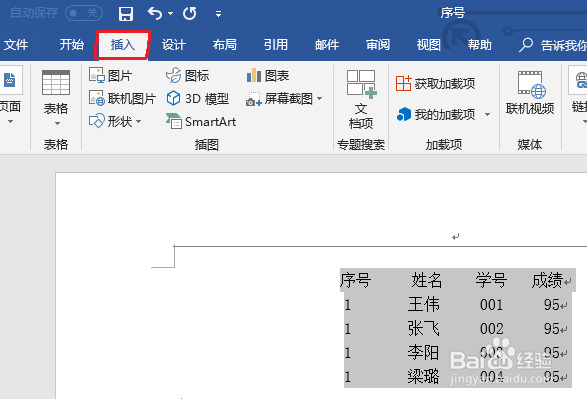
3、在"插入"功能中点击“表格”,这时出现一个下拉菜单,在下拉菜单中选择“文本转换成表格”,也可以按键盘的快捷键“V”选择。
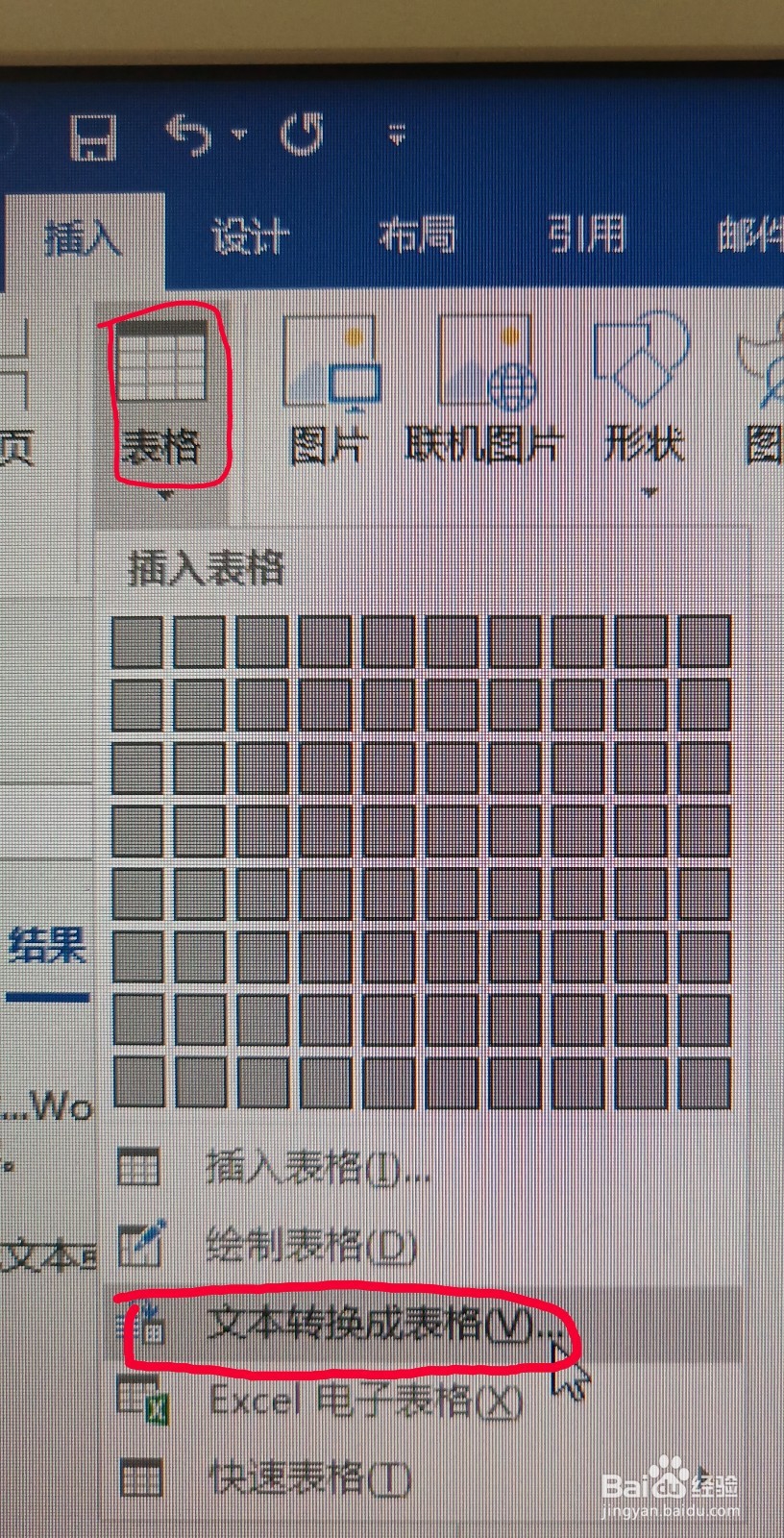
4、点击之后,会弹出一个对话框,如下图所示,系统会选择合适的行和列,直接按下方”确定“按钮。
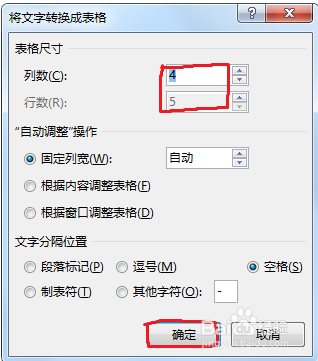
5、此时文本会自动生成一个表格,如下图所示。生成的表格都是靠左对齐的,你可以按正常编辑表格的方法编辑表格。
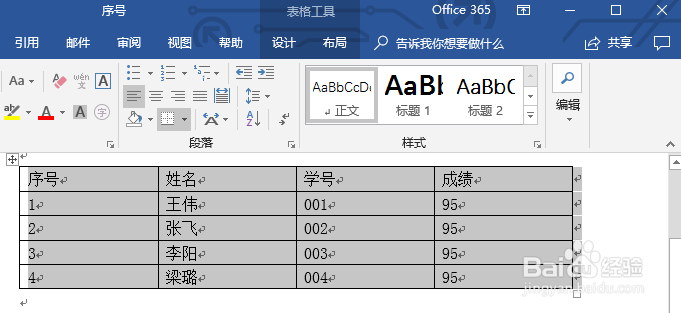
6、点击工具栏中”布局“功能,在高度、宽度项设置相应的数值,点击”文本居中“图标,这时表格就会响应变化,更加美观了。